时间:2021-03-17 11:38:19 作者:飞龙 来源:系统之家 1. 扫描二维码随时看资讯 2. 请使用手机浏览器访问: https://m.xitongzhijia.net/xtjc/20210317/205954.html 手机查看 评论 反馈
Win10专业版系统用户越来越多,Win10专业版系统设置了多个管理员账号,有的朋友想要删除管理员账号却不知道怎么做,那么Win10专业版想删除管理员账号怎么做呢?想知道的朋友一起和系统之家小编学习一下吧。
操作方法如下
1、按住键盘的【Win】【R】打开运行。
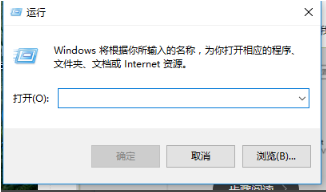
2、在运行输入框输入命令【netplwiz】确定。
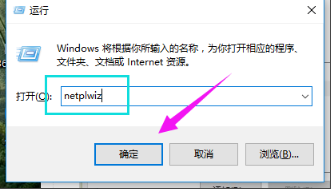
3、把【要使用本计算机,用户必须输入用户名和密码】前面的钩去掉,点击应用。
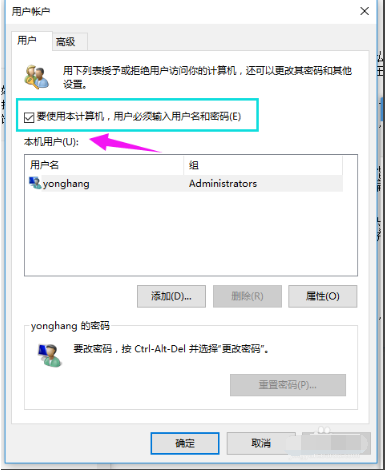
4、弹出一个自动登录对话框,输入管理员账户密码,确定之后,重启电脑即可无需密码登录。
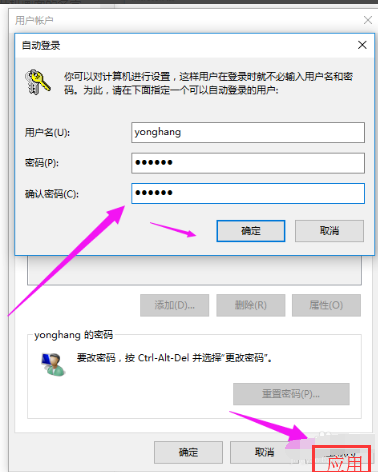
5、更改用户名办法,点击设置,选择【账户】。
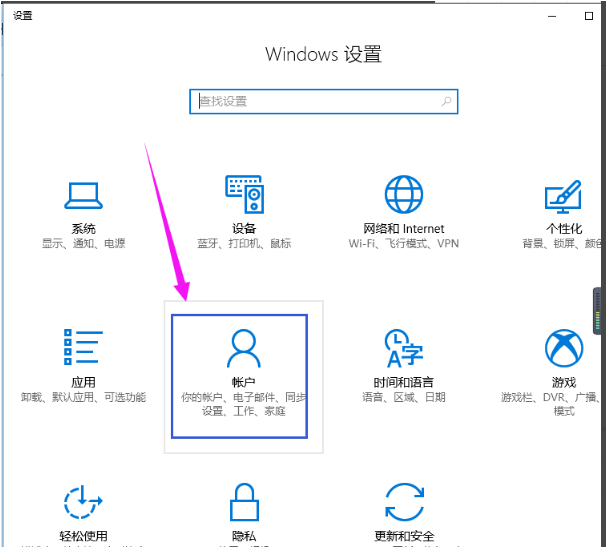
6、再点击【管理我的microsoft账户】。
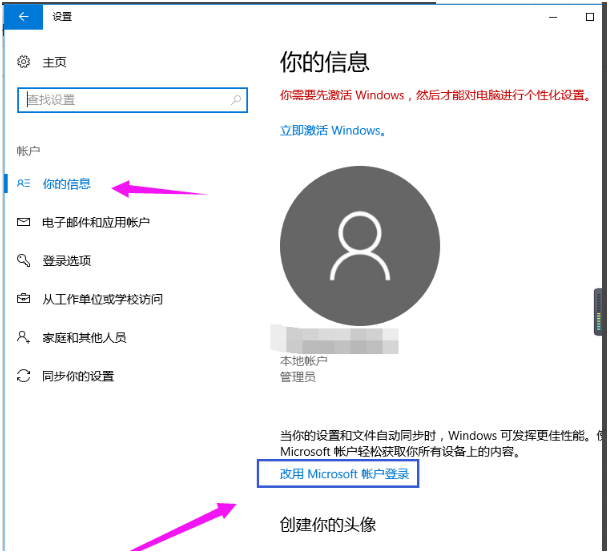
7、更改自己想显示开机画面的名字。
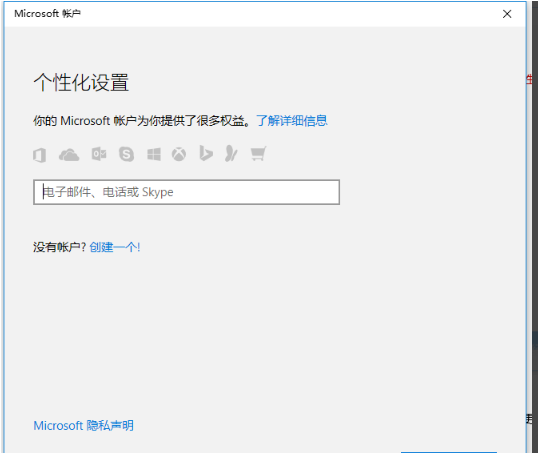
发表评论
共0条
评论就这些咯,让大家也知道你的独特见解
立即评论以上留言仅代表用户个人观点,不代表系统之家立场